Von Ihnen gesendete Pulse überprüfen
Wenn Sie in Viva Pulse einen Pulse erstellt und gesendet haben, können Sie das Feedback überprüfen, maßnahmen, um weitere Antworten zu erhalten, die Frist verlängern, einen Pulse abbrechen und vieles mehr.
Offene Pulse anzeigen
Zeigen Sie die von Ihnen gesendeten Pulse-Anforderungen an, die noch nicht geschlossen wurden, um Maßnahmen zu ergreifen, z. B. das Verlängern der Frist, das Hinzufügen weiterer Personen oder das Freigeben des Umfragelinks für Feedback oder das Abbrechen der Anforderung.
-
Öffnen Sie Viva Pulse in Microsoft Teams oder im Webbrowser.
-
Wechseln Sie auf der Viva Pulse-Homepage zum Abschnitt Meine Pulse, und wählen Sie die Registerkarte Pulses sent (Gesendete Pulse) aus.
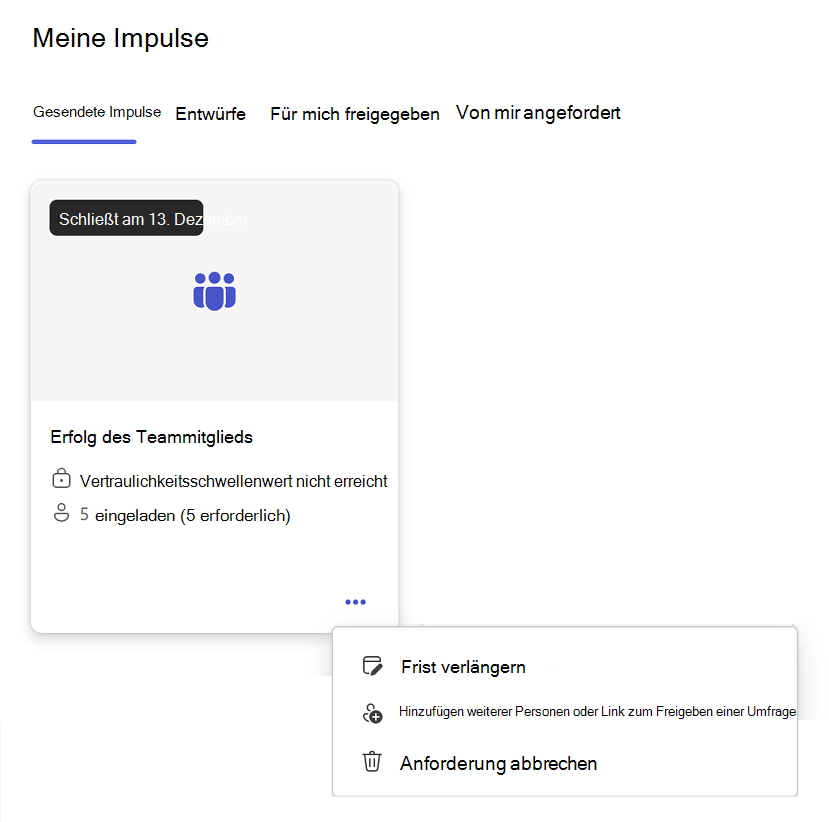
-
Zeigen Sie auf den Karte für den von Ihnen gesendeten Pulse, und wählen Sie dann die Auslassungspunkte (...) aus. Sie haben die folgenden Optionen:
-
Wählen Sie Frist verlängern aus, um die Frist für Ihre Pulse-Anforderung zu verlängern. Beachten Sie, dass Sie die Frist Ihrer Pulse-Anfrage nur bis maximal sechs Mal verlängern können.
-
Wählen Sie Weitere Personen hinzufügen oder Umfragelink freigeben aus, um Ihrer Pulse-Anforderung weitere Feedbackanbieter hinzuzufügen, oder kopieren Sie den Link, um Ihre Pulse-Anforderung in einer persönlichen E-Mail oder Teams-Nachricht mit den Feedbackanbietern zu teilen.
-
Wählen Sie Anforderung abbrechen aus, um Ihre Pulse-Anforderung zu stornieren.
-
Anzeigen geschlossener Pulses
Zeigen Sie die Pulse-Anforderungen an, die geschlossen wurden, um zu sehen, wer Feedback gegeben hat, um die Anforderung erneut zu senden und die Ergebnisse zu teilen.
-
Öffnen Sie Viva Pulse in Microsoft Teams oder im Webbrowser.
-
Wechseln Sie auf der Viva Pulse-Homepage zum Abschnitt Meine Pulse, und wählen Sie die Registerkarte Pulses sent (Gesendete Pulse) aus.
-
Zeigen Sie auf den Karte für den von Ihnen gesendeten Pulse, und wählen Sie dann die Auslassungspunkte (...) aus.
-
Wenn Sie die erforderliche Mindestanzahl von Antworten erfüllen, wählen Sie die Auslassungspunkte (...) auf der Karte für den von Ihnen gesendeten Pulse aus. Anschließend können Sie eine der folgenden Aktionen ausführen:
-
Wenn Sie Ihren Pulse zu einem späteren Zeitpunkt erneut senden möchten, um weiter zu verfolgen, was für Ihr Team gut funktioniert und auf welche Bereiche sie sich im Laufe der Zeit konzentrieren sollen, wählen Sie Erneut senden aus, um Ihren Pulse erneut an dieselben Personen zu senden.
-
Wählen Sie Feedbackanbieter anzeigen aus, um die Personen anzuzeigen, die Sie zur Antwort auf Ihre Pulse-Anforderung eingeladen haben.
-
Wählen Sie Ergebnisse freigeben aus, um Ihre Feedbackergebnisse mit Ihrem Team zu teilen.
-
Wenn Sie die Pulse-Anforderung abgebrochen haben oder den minimalen Antwortschwellenwert nicht erreicht haben, wählen Sie die Auslassungspunkte (...) auf der Karte für den von Ihnen gesendeten Pulse aus, und führen Sie eine der folgenden Aktionen aus:
-
Wählen Sie Anforderung erneut senden aus, um Ihre Pulse-Anforderung erneut zu senden, um das Feedback Ihres Teams zu erfassen.
-
Wählen Sie Feedbackanbieter anzeigen aus, um die Feedbackanbieter anzuzeigen, die Sie zur Antwort auf Ihre Pulse-Anforderung eingeladen haben.
Weitere Informationen:
Anzeigen und Teilen von Feedbackergebnissen als Feedbackautor










